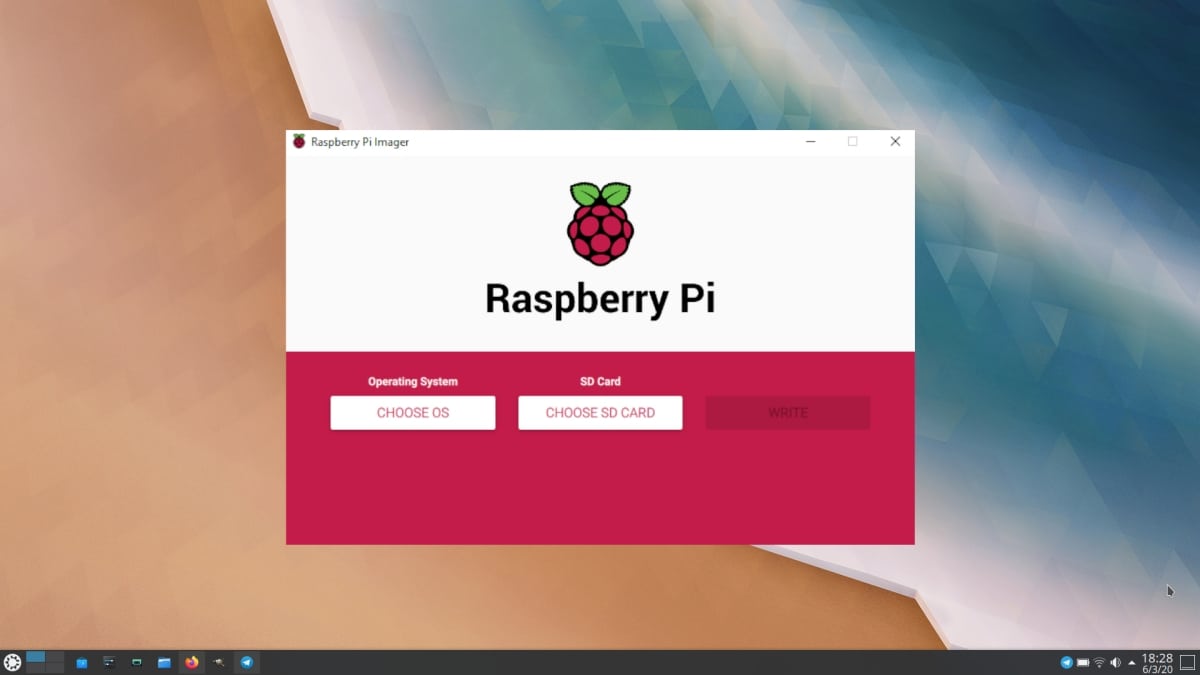
Bisher war der beste Weg, ein Betriebssystem auf einem Raspberry Pi zu installieren, etwas verwirrend. Musste herunterladen ANFÄNGER, entpacken Sie die ZIP-Datei, kopieren Sie sie auf eine in FAT 32 formatierte Karte, legen Sie die Karte auf die Karte, starten Sie sie und installieren Sie ein Betriebssystem, unter dem Raspbian die beste Option ist. Die Himbeerfirma hat gedacht, dass dies nicht der beste Weg ist, und diese Woche startete sie Himbeer-Pi-Imager.
Was ist Raspberry Pi Imager? Wenn wir uns das Anwendungsmenü ansehen, sobald das Tool installiert ist, heißt es zunächst nur "Imager" und wird verwendet, um Images auf einer SD-Karte zu installieren damit wir es später auf unserem Raspberry Pi verwenden können. Persönlich war ich überrascht zu erfahren, dass Raspberry dieses Tool veröffentlicht hat, da es anscheinend genauso funktioniert wie andere wie Etcher, aber hey, dieses Tool ist offiziell debería noch besser arbeiten.
Raspberry Pi Imager: Raspberrys offizielle App zum Installieren von Bildern auf SD-Karten
Imager soll es einfach machen, Images auf SD-Karten für Ihre Boards zu installieren, aber ich persönlich sehe keinen Unterschied, wenn es darum geht, dies von Etcher zu tun. Nach der Installation und dem Start hat Imager drei Schritte:
- Zuerst klicken wir auf die weiße Schaltfläche "OS AUSWÄHLEN", um das Betriebssystem-Image auszuwählen. Hier können wir zwischen Raspbian, anderen Optionen, die es uns nativ bietet, oder einem anderen Bild wählen. Ich habe es mit Ubuntu MATE 18.04.3 gemacht.
- Als nächstes klicken wir auf "SD CARD AUSWÄHLEN", um die Zielkarte auszuwählen.
- Schließlich klicken wir auf "SCHREIBEN", um das Betriebssystem zu schreiben und zu installieren.
- Dann müssen wir die Karte in unseren Raspberry Pi einlegen und die üblichen Schritte ausführen.
Anwendung, verfügbar für Windows, MacOS und Linux, genauer gesagt Ubuntu (und Debian-basierte Systeme), ist unter verfügbar dieser Link. Das Schlechte? Die Installation eines nicht nativen Betriebssystems bleibt weiterhin bei 4 GB Speicherplatz, wenn Raspberry idealerweise ein Tool startet, um die Vorteile einer gesamten SD-Karte wie bei der Installation nutzen zu können Raspbian. Vielleicht in der Zukunft.